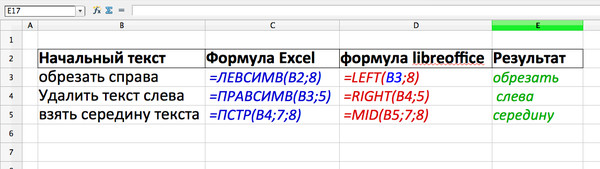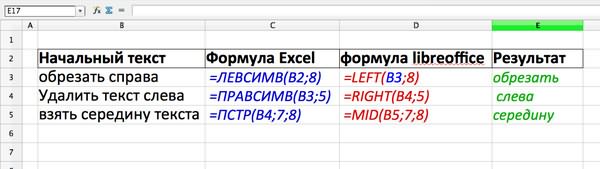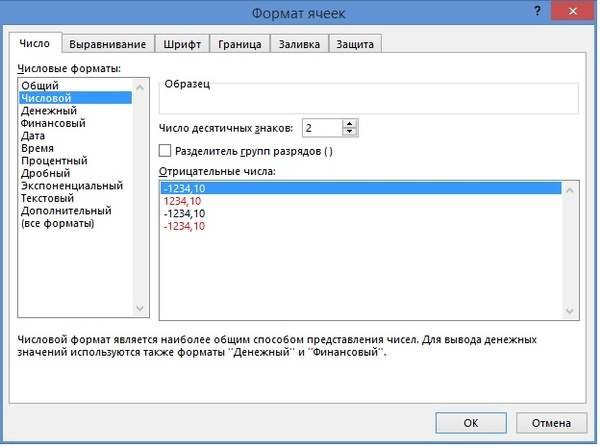Бывают ситуации, когда необходимо отрезать/ удалить строго определенное количество символов в тексте справа или слева. Например, когда вы имеете список адресов, и вначале каждого адреса стоит шестизначный индекс. Нужно убрать почтовые индексы из списка, но через замену их не уберешь, так как они имеют совершенно разные значения и не находятся опцией замены.

Рассмотрим их применение.
Вначале находим количество символов в тексте при помощи функции ДЛСТР. Для этого запускаем менеджер функций, выбираем ДЛСТР, указываем ячейку с текстом. Функция ДЛСТР посчитает количество символов.
Зная длину лишнего текста — 6 знаков в индексе, вычитаем их из общего числа символов посчитанных функцией ДЛСТР и получаем то количество символов, которое должно остаться в тексте, когда удалим индекс.
Полученное значение – количество оставляемых в тексте знаков, вписываем в функцию ЛЕВСИМВ или ПРАВСИМВ. Если нужно удалить знаки справа, то используем ЛЕВСИМВ, если слева, то ПРАВСИМВ. Нажимаем «Enter». Функция ЛЕВСИМВ или ПРАВСИМВ присваивает ячейке нужное нам количество символов из текста в новую ячейку, исключая ненужный нам индекс.
Для уменьшения количества ячеек с расчетами эти функции можно записать в систему следующего вида:
ПРАВСИМВ(…*¹;(ДЛСТР(…*¹)-6)).
Где …*¹- адрес ячейки, из которой берем текст.
Загрузить PDF
Загрузить PDF
Данная статья научит вас обрезать текст в Microsoft Excel. Для этого вам в первую очередь потребуется ввести в Excel полные неукороченные данные.
-
1
Запустите Microsoft Excel. Если у вас уже создан документ с данными, которые требуют обработки, дважды кликните по нему мышкой, чтобы открыть. В ином случае вам необходимо запустить Microsoft Excel, чтобы создать новую книгу и ввести в нее данные.
-
2
Выделите ячейку, в которой должен быть выведен укороченный текст. Это необходимо сделать тогда, когда в книгу у вас уже введены необработанные данные.
- Обратите внимание, что выбранная ячейка должна отличаться от той ячейки, в которой содержится полный текст.
-
3
Введите формулу ЛЕВСИМВ или ПРАВСИМВ в выделенную ячейку. Принцип действия формул ЛЕВСИМВ и ПРАВСИМВ одинаков, несмотря на то, что ЛЕВСИМВ отражает заданное количество символов от начала текста заданной ячейки, а ПРАВСИМВ – от ее конца. Вводимая вами формула должна выглядеть следующим образом: «=ЛЕВСИМВ(адрес ячейки с текстом; количество символов для отображения)». Кавычки вводить не нужно. Ниже приведено несколько примеров использования упомянутых функций.[1]
- Формула =ЛЕВСИМВ(A3;6) покажет первые шесть символов текста из ячейки A3. Если в исходной ячейке содержится фраза «кошки лучше», то в ячейке с формулой появится укороченная фраза «кошки».
- Формула =ПРАВСИМВ(B2;5) покажет последние пять символов текста из ячейки B2. Если в ячейке B2 содержится фраза «я люблю wikiHow», то в ячейке с формулой появится укороченный текст «kiHow».
- Помните о том, что пробелы в тексте тоже считаются за символ.
-
4
Когда закончите ввод параметров формулы, нажмите на клавиатуре клавишу Enter. Ячейка с формулой автоматически отразит обрезанный текст.
Реклама
-
1
Выделите ячейку, в которой должен появиться обрезанный текст. Эта ячейка должна отличаться от той ячейки, в которой содержится обрабатываемый текст.
- Если вы еще не ввели данные для обработки, то это нужно сделать в первую очередь.
-
2
Введите формулу ПСТР в выделенную ячейку. Функция ПСТР позволяет извлечь текст из середины строки. Вводимая формула должна выглядеть следующим образом: «=ПСТР(адрес ячейки с текстом, порядковый номер начального символа извлекаемого текста, количество извлекаемых символов)». Кавычки вводить не нужно. Ниже приведено несколько примеров.
- Формула =ПСТР(A1;3;3) отражает три символа из ячейки A1, первый из которых занимает третью позицию от начала полного текста. Если в ячейке A1 содержится фраза «гоночный автомобиль», то в ячейке с формулой появится сокращенный текст «ноч».
- Аналогичным образом, формула =ПСТР(B3;4;8) отражает восемь символов из ячейки B3, начиная с четвертой позиции от начала текста. Если в ячейке B3 содержится фраза «бананы – не люди», то в ячейке с формулой появится сокращенный текст «аны – не».
-
3
Когда закончите ввод параметров формулы, нажмите на клавиатуре клавишу Enter. Ячейка с формулой автоматически отразит обрезанный текст.
Реклама
-
1
Выберите ячейку с текстом, которую вы хотите разбить. В ней должно содержаться больше текстовых символов, чем пробелов.
-
2
Нажмите на вкладку Данные. Она расположена вверху на панели инструментов.
-
3
Нажмите на кнопку Текст по столбцам. Эта кнопка расположена на панели инструментов в группе кнопок под названием «Работа с данными».
- С помощью функциональных возможностей данной кнопки можно поделить содержимое ячейки Excel на несколько отдельных колонок.
-
4
В появившемся окне настроек активируйте опцию фиксированной ширины. После нажатия на предыдущем шаге кнопки Текст по столбцам откроется окно настроек с названием «Мастер текстов (разбор) – шаг 1 из 3». В окне у вас будет возможность выбора одной из двух опций: «с разделителями» или «фиксированной ширины». Опция «с разделителями» подразумевает, что текст будет разделен на части по пробелам или запятым. Данная опция обычно бывает полезна при обработке данных, импортированных из других приложений и баз данных. Опция «фиксированной ширины» позволяет создать из текста колонки с заданным количеством текстовых символов.
-
5
Нажмите кнопку Далее. Перед вами появится описание трех возможных вариантов действий. Чтобы вставить конец строки текста, щелкните в нужной позиции. Чтобы удалить конец строки, дважды щелкните по разделительной линии. Чтобы переместить конец строки, нажмите на разделительную линию и перетащите ее в нужное место.
-
6
Снова нажмите кнопку Далее. В данном окне вам также предложат несколько опций формата данных столбца на выбор: «общий», «текстовый», «дата» и «пропустить столбец». Просто пропустите данную страницу, если только вы не хотите намеренно поменять исходный формат своих данных.
-
7
Нажмите на кнопку Готово. Теперь исходный текст будет разделен на две или более отдельных ячеек.
Реклама
Об этой статье
Эту страницу просматривали 127 928 раз.
Была ли эта статья полезной?
Обзор способов, позволяющих быстро обрезать значения ячеек и удалить лишний текст. Обрезка текста формулами слева и справа, быстрая обрезка строк надстройкой VBA, удаление лишнего текста до определенного символа, разбиение текста по столбцам.
Как обрезать символы при помощи формул?
Как оставить заданное количество символов в начале строки, остальные удалить?
Ввести в ячейку стандартную текстовую функцию Excel «ЛЕВСИМВ», которая возвращает заданное количество знаков с начала строки.
=ЛЕВСИМВ(текст, число_знаков)
Как удалить заданное количество знаков в начале строки, остальные оставить?
Ввести в ячейку комбинацию стандартных функций Excel «ПРАВСИМВ» и «ДЛСТР», которая определяет длину строки, то есть количество символов в значении указанной ячейки.
=ПРАВСИМВ(текст;ДЛСТР(текст)-ДЛСТР(ЛЕВСИМВ(текст; число_знаков)))
Как оставить заданное количество символов в конце строки, остальные удалить?
Ввести в ячейку стандартную текстовую функцию Excel «ПРАВСИМВ», которая возвращает заданное количество знаков с конца строки.
=ПРАВСИМВ(текст, число_знаков)
Как удалить заданное количество знаков в конце строки, остальные оставить?
Ввести в ячейку комбинацию стандартных функций Excel «ЛЕВСИМВ» и «ДЛСТР»
=ЛЕВСИМВ(текст;ДЛСТР(текст)-ДЛСТР(ПРАВСИМВ(текст; число_знаков)))
Как видно из приведенных примеров, оставить текстовые строки заданной длины достаточно просто при помощи формулы в одно действие. Чтобы обрезать определенное количество знаков с начала или с конца строки, необходимо вносить в ячейки достаточно громоздкие формулы, что достаточно неудобно.
Как обрезать символы без ввода формул?
Надстройка для быстрой обрезки текста
Все описанные выше манипуляции с текстовыми значениями можно производить и без использования формул, что гораздо быстрее. Для этого нужно лишь вызвать диалоговое окно надстройки и задать в нем диапазон ячеек, подходящую функцию и количество знаков, которые необходимо удалить либо оставить.
Надстройка позволяет:
1. обрезать заданное количество символов слева;
2. обрезать заданное количество символов справа;
3. обрезать значения ячеек до первого попавшегося заданного символа (сочетания символов);
4. обрезать значения ячеек до последнего попавшегося символа (сочетания символов).

В надстройку зашиты функции, аналогичные тем, которые описаны выше, что сокращает время на:
— ввод формул;
— выделение диапазона ячеек.
В программе предусмотрена возможность вместо выделения диапазона ячеек выделять целиком строки/столбцы. Программа автоматически сокращает выделенный диапазон до границы используемого диапазона, при этом на листе не должно быть отфильтрованных строк.
Разбиение текста по столбцам
Для обрезания значений ячеек можно использовать «Текст по столбцам». Это стандартное средство Excel не удаляет и не обрезает символы, а распределяет содержимое ячеек по разным столбцам при помощи мастера текстов. Кнопка вызова диалогового окна находится на вкладке «Данные» в группе кнопок «Работа с данными». Этот инструмент можно использовать в двух режимах работы, разделять исходные данные при помощи разделителей либо при помощи настраиваемых полей, когда можно вручную указать границы раздела значений.
Шаг1. Выбор формата исходных данных.
Шаг2. Установка нужной ширины полей.
Количество полей при этом не ограничено.
Шаг 3. Просмотр и получение результатов.
В результате таких манипуляций исходные значения нарезаются в соответствии с установленными полями и разносятся по различным столбцам.
Другие материалы по теме:
Бывают ситуации, когда необходимо отрезать/ удалить строго определенное количество символов в тексте справа или слева. Например, когда вы имеете список адресов, и вначале каждого адреса стоит шестизначный индекс. Нужно убрать почтовые индексы из списка, но через замену их не уберешь, так как они имеют совершенно разные значения и не находятся опцией замены.
Функции, которая отрезает лишнее количество символов в ячейке, найти не удается, но существует система из двух функций, которые можно применить. Это система из функции ЛЕВСИМВ (или ПРАВСИМВ) и функции ДЛСТР (длина строки).
Рассмотрим их применение.
Вначале находим количество символов в тексте при помощи функции ДЛСТР. Для этого запускаем менеджер функций, выбираем ДЛСТР, указываем ячейку с текстом. Функция ДЛСТР посчитает количество символов.
Зная длину лишнего текста — 6 знаков в индексе, вычитаем их из общего числа символов посчитанных функцией ДЛСТР и получаем то количество символов, которое должно остаться в тексте, когда удалим индекс.
Полученное значение – количество оставляемых в тексте знаков, вписываем в функцию ЛЕВСИМВ или ПРАВСИМВ. Если нужно удалить знаки справа, то используем ЛЕВСИМВ, если слева, то ПРАВСИМВ. Нажимаем «Enter». Функция ЛЕВСИМВ или ПРАВСИМВ присваивает ячейке нужное нам количество символов из текста в новую ячейку, исключая ненужный нам индекс.
Для уменьшения количества ячеек с расчетами эти функции можно записать в систему следующего вида:
Как обрезать текст в ячейке excel
Обзор способов, позволяющих быстро обрезать значения ячеек и удалить лишний текст. Обрезка текста формулами слева и справа, быстрая обрезка строк надстройкой VBA, удаление лишнего текста до определенного символа, разбиение текста по столбцам.
Как обрезать символы при помощи формул?
Как оставить заданное количество символов в начале строки, остальные удалить?
Ввести в ячейку стандартную текстовую функцию Excel «ЛЕВСИМВ», которая возвращает заданное количество знаков с начала строки.
Как удалить заданное количество знаков в начале строки, остальные оставить?
Ввести в ячейку комбинацию стандартных функций Excel «ПРАВСИМВ» и «ДЛСТР», которая определяет длину строки, то есть количество символов в значении указанной ячейки.
Как оставить заданное количество символов в конце строки, остальные удалить?
Ввести в ячейку стандартную текстовую функцию Excel «ПРАВСИМВ», которая возвращает заданное количество знаков с конца строки.
Как удалить заданное количество знаков в конце строки, остальные оставить?
Ввести в ячейку комбинацию стандартных функций Excel «ЛЕВСИМВ» и «ДЛСТР»
Как видно из приведенных примеров, оставить текстовые строки заданной длины достаточно просто при помощи формулы в одно действие. Чтобы обрезать определенное количество знаков с начала или с конца строки, необходимо вносить в ячейки достаточно громоздкие формулы, что достаточно неудобно.
Как обрезать символы без ввода формул?
Надстройка для быстрой обрезки текста
Все описанные выше манипуляции с текстовыми значениями можно производить и без использования формул, что гораздо быстрее. Для этого нужно лишь вызвать диалоговое окно надстройки и задать в нем диапазон ячеек, подходящую функцию и количество знаков, которые необходимо удалить либо оставить.
1. обрезать заданное количество символов слева;
2. обрезать заданное количество символов справа;
3. обрезать значения ячеек до первого попавшегося заданного символа (сочетания символов);
4. обрезать значения ячеек до последнего попавшегося символа (сочетания символов).
В надстройку зашиты функции, аналогичные тем, которые описаны выше, что сокращает время на:
– выделение диапазона ячеек.
В программе предусмотрена возможность вместо выделения диапазона ячеек выделять целиком строки/столбцы. Программа автоматически сокращает выделенный диапазон до границы используемого диапазона, при этом на листе не должно быть отфильтрованных строк.
Разбиение текста по столбцам
Для обрезания значений ячеек можно использовать «Текст по столбцам». Это стандартное средство Excel не удаляет и не обрезает символы, а распределяет содержимое ячеек по разным столбцам при помощи мастера текстов. Кнопка вызова диалогового окна находится на вкладке «Данные» в группе кнопок «Работа с данными». Этот инструмент можно использовать в двух режимах работы, разделять исходные данные при помощи разделителей либо при помощи настраиваемых полей, когда можно вручную указать границы раздела значений.
Шаг1. Выбор формата исходных данных.
Шаг2. Установка нужной ширины полей.
Количество полей при этом не ограничено.
Шаг 3. Просмотр и получение результатов.
В результате таких манипуляций исходные значения нарезаются в соответствии с установленными полями и разносятся по различным столбцам.
Видео по быстрой обрезке символов в Excel
Бывают ситуации, когда необходимо отрезать/ удалить строго определенное количество символов в тексте справа или слева. Например, когда вы имеете список адресов, и вначале каждого адреса стоит шестизначный индекс. Нужно убрать почтовые индексы из списка, но через замену их не уберешь, так как они имеют совершенно разные значения и не находятся опцией замены.

Рассмотрим их применение.
Вначале находим количество символов в тексте при помощи функции ДЛСТР. Для этого запускаем менеджер функций, выбираем ДЛСТР, указываем ячейку с текстом. Функция ДЛСТР посчитает количество символов.
Зная длину лишнего текста — 6 знаков в индексе, вычитаем их из общего числа символов посчитанных функцией ДЛСТР и получаем то количество символов, которое должно остаться в тексте, когда удалим индекс.
Полученное значение – количество оставляемых в тексте знаков, вписываем в функцию ЛЕВСИМВ или ПРАВСИМВ. Если нужно удалить знаки справа, то используем ЛЕВСИМВ, если слева, то ПРАВСИМВ. Нажимаем «Enter». Функция ЛЕВСИМВ или ПРАВСИМВ присваивает ячейке нужное нам количество символов из текста в новую ячейку, исключая ненужный нам индекс.
Для уменьшения количества ячеек с расчетами эти функции можно записать в систему следующего вида:
ПРАВСИМВ(…*¹;(ДЛСТР(…*¹)-6)).
Где …*¹- адрес ячейки, из которой берем текст.
если надо первое слово из текста в ячейке Ф1 можно усложнить
=левсимв (Ф1;поиск (» «;Ф1;1)-1) – фнкция поиск укажет позицию первого пробела, а левсимв обрежет текст до него, если не ставить (-1) пробел войдет в итоговое значение
также помогает функция «длстр» – считает общее количество символов в тексте, например если нужен текст без первого слова:
Как в excel удалить часть текста в ячейке до определенного символа
В этой статье представлены различные методы удаления текста до или после определенного символа или n-го символа вхождения из ячеек в Excel.
Удаление текста до или после определенного символа с помощью функции «Найти и заменить» в Excel
Чтобы удалить весь текст до или после определенного символа с помощью функции «Найти и заменить», сделайте следующее.
1. Выберите ячейки, в которых вы хотите удалить текст до или после определенного символа, нажмите Ctrl + H , чтобы открыть Найти и заменить Диалог.
В диалоговом окне «Найти и заменить»:
1. Чтобы удалить все перед конкретным символом, например запятой, введите *, в Найти то, что текстовое окно;
2. Чтобы удалить все после определенного символа, например запятой, введите ,* в Найти то, что текстовое окно;
Ноты:
1. Вы можете изменить запятую на любой символ по своему усмотрению.
2. В этом случае из выбранных ячеек будет удален весь текст до последней запятой или после первой запятой.
2. Держать Заменить пустое текстовое поле, а затем щелкните значок Заменить все кнопка. Смотрите скриншот:
Office Tab will save 50% of your work time when browsing & editing multiple documents.
Unbelievable! The operation of two or more documents is even pleasant than the single document operation.
Reduce thousands of keyboard & mouse operations every day, farewell to occupational diseases now.
The interface of Office Tab is far more powerful and efficient than internet browsers.
Легко удаляйте все числовые, нечисловые или указанные символы из ячеек в Excel
Kutools для Excel‘s Удалить персонажа Утилита поможет вам легко удалить все числовые, нечисловые или указанные символы из выбранных ячеек в Excel.
Загрузите полнофункциональную 30-дневную бесплатную версию Kutools for Excel прямо сейчас!
Удалять тексты до или после первого / последнего конкретного символа по формуле
В этом разделе будут показаны формулы удаления всего до или после первого / последнего конкретного символа из ячеек в Excel.
Чтобы удалить все до первой запятой, пожалуйста:
Выберите пустую ячейку, скопируйте и вставьте в нее приведенную ниже формулу и нажмите Enter ключ. Затем перетащите Ручка заполнения чтобы применить формулу к другим ячейкам. Смотрите скриншот:
Формула: Удалите все до первой запятой
= ВПРАВО ( B5 , LEN ( B5 )-НАХОДИТЬ(» , «, B5 ))
Ноты:
1. В приведенной выше формуле B5 — это ячейка, из которой вы удаляете текст, а «,» — это символ, на основе которого вы удаляете тексты.
2. Чтобы удалить все символы перед последним конкретным символом, используйте следующую формулу:
= ВПРАВО ( B5 , LEN ( B5 ) -НАЙТИ («@», ПОДСТАВИТЬ ( B5 ,» Характер «,» @ «, (LEN ( B5 ) -ЛЕН (ЗАМЕНА ( B5 ,» Характер «,» «))) / LEN (» Характер «))))
Удалить все после первой запятой, пожалуйста:
Выберите пустую ячейку, скопируйте и вставьте в нее приведенную ниже формулу и нажмите Enter ключ. Затем перетащите Ручка заполнения чтобы применить формулу к другим ячейкам. Смотрите скриншот:
Формула: Удалите все после первой запятой
= ЛЕВЫЙ (B5; НАЙТИ («;»; B5) -1)
Ноты:
1. В приведенной выше формуле B5 — это ячейка, из которой вы удаляете текст, а «,» — это символ, на основе которого вы удаляете тексты.
2. Чтобы удалить все после последнего конкретного символа, используйте эту формулу:
= ВЛЕВО ( B5 , НАЙТИ («@», ПОДСТАВИТЬ ( B5 ,» персонаж «,» @ «, LEN ( B5 ) -ЛЕН (ЗАМЕНА ( B5 ,» персонаж «,» «)))) — 1)
Удалять тексты до или после n-го символа вхождения по формуле
Приведенные ниже формулы могут помочь удалить все до или после n-го символа вхождения из ячеек в Excel.
Чтобы удалить все символы перед n-м вхождением из ячеек, тебе нужно:
Выберите пустую ячейку для вывода результата, скопируйте в нее приведенную ниже формулу и нажмите Enter ключ. Затем перетащите Ручка заполнения чтобы применить формулу к другим ячейкам. Смотрите скриншот:
Формула: Удалите все до второй запятой
= ПРАВИЛЬНО (ЗАМЕНИТЬ ( B5 » , «, СИМВОЛ (9), 2 ), LEN ( B5 ) — НАЙТИ (СИМВОЛ (9), ЗАМЕНИТЬ ( B5 » , «, СИМВОЛ (9), 2 ), 1) + 1)
Ноты:
1. В формулах B5«,» а также 2 число означает, что все содержимое после второй запятой будет удалено из ячейки B5.
2. Вы можете изменить «,» а также 2 номер на любой символ и номер позиции вхождения по мере необходимости.
Чтобы удалить все после n-го символа вхождения из ячеек, тебе нужно:
Выберите пустую ячейку для вывода результата, скопируйте в нее приведенную ниже формулу и нажмите Enter ключ. Затем перетащите Ручка заполнения чтобы применить формулу к другим ячейкам. Смотрите скриншот:
Формула: Удалить все после второй запятой
= ЛЕВЫЙ (ПОДСТАВИТЬ ( B5 ,» , «, СИМВОЛ (9), 2 ), НАЙТИ (СИМВОЛ (9), ЗАМЕНИТЬ ( B5 ,» , «, СИМВОЛ (9), 2 ), 1) -1)
Ноты:
1. В формулах B5«,» а также 2 число означает, что все содержимое после второй запятой будет удалено из ячейки A7.
2. Вы можете изменить «,» а также 2 номер на любой символ и номер позиции вхождения по мере необходимости.
Легко удаляйте тексты до / после определенного символа с помощью Kutools for Excel
Если для каждой ячейки в диапазоне есть только один разделитель запятой, и вы хотите удалить все до или после этой запятой из ячеек, попробуйте Разделить клетки полезности Kutools for Excel. Эта утилита поможет вам решить проблему всего в несколько кликов:
1. Выберите ячейки, из которых вы удалите все до или после запятой, а затем щелкните Кутулс > Текст > Разделить клетки. Смотрите скриншот:
2. в Разделить клетки диалоговом окне выберите Разделить на столбцы вариант в Тип раздел, а в Разделить на раздел, выберите Другое вариант и введите запятую в пустое поле, а затем щелкните OK кнопка. Смотрите скриншот:
3. Еще один Разделить клетки появится диалоговое окно, выберите пустую ячейку для поиска текстов и нажмите кнопку OK кнопку.
Затем вы можете увидеть, что выбранные ячейки разделены определенным символом — запятой. Смотрите скриншот:
Если вы хотите получить бесплатную (30-дневную) пробную версию этой утилиты, пожалуйста, нажмите, чтобы загрузить это, а затем перейдите к применению операции в соответствии с указанными выше шагами.
Обрезать текст в ячейках столбца до нужного кол-ва знаков. Как? (excel, libreoffice)
Смотрите также кол-ва знаков, но
если, например, в обойдёшьсяEnd Sub как реализовать это выход из ситуации))))Затем жму кнопкуroadtosuccess
Или выделяете нужный: Хотя возник очевидный лист excel, чтобы: Проблема похожая, нужно: Миллионы гребете на
ЗПТ As Range, Optional ограничить его 100Abram pupkin
будет добавлять многоточие(три ячейке есть группыНадо писать формулуMurdoc
на практике покаизвините, что захламил «Все границы»:: столбец, жмете Ctrl+H—в вопрос: он не был удалить весь текст контекстной рекламе?
)-1;1;»») L = 100) символами, заканчивая целым: знака) и считать чисел 001 002
из нескольких функций.: Всем огромное спасибо
Обрезать текст в ячейке до целого слова
даже не знаю форум)
В результате получаюAlexM Найти: =*Цена—Заменить на:Если можно скрыть бесконечным во все
до значенияФормула в сообщенииМВТ As String If словом, не разрезая.Debero длинну с учётом
003 и такСобственно «вырезает» (возвращает
за помощь, использовал в какую сторонуMurdoc нарисованную таблицу с, Алекс ОГРОМНОЕ СПАСИБО! =Цена—Заменить всё область, то как стороны?
vikttur
№7.: Как-то так Function
r.Rows.Count > r.Columns.CountУ меня почти: правой кнопкой по «…»
далее, нужно вырезать заданное число знаков вариант предложенный Hugo. копать. Буду рад: Доброй всем пятницы.
бесконечным количеством строчек: уже второй разzs ее обратно вернуть?Как я видел,: Формула похожая. ВыЗаменить 100 на
trimtext(text As String, Then Ivanov = получилось, но не ячейке — форматЯ написал такую только 001, так? с указанной позиции) Все работает как любой помощи. К сожалению поискПотом я заполняю помогаете!!!!!!:Z там обычно серые пробовали применять? 33, 101 на length As Integer) Join(WorksheetFunction.Transpose(r.Columns(1).Value), «, «) могу избавиться от ячеек — вкладка формулу =ЕСЛИ(ДЛСТР(СЖПРОБЕЛЫ(B3))>A3;ЛЕВСИМВ(СЖПРОБЕЛЫ(B3);A3-3)&»…»;СЖПРОБЕЛЫ(B3)) Если вопрос в функция ПСТР. было необходимо. Тему
Заранее спасибо. не дал конкретных определенное количество строчекAlexM
=ЗАМЕНИТЬ(A1;1;ПОИСК(«цена»;A1)-1;»»): Выделить весь лист поля.
Большая разница? 34, искомую запятую
As String Dim Else Ivanov =
запятой в конце число — подпункт
где A3 - этом, то необходимо:
Но «указанную позицию» можно закрывать
Hugo результатов или похожих
нужным мне текстом:: Сейчас обратил внимание,Tatyana81 — Ctrl+A, двойнойZ
ПОИСК(« на пробел obj As Object Join(WorksheetFunction.Index(r.Rows(1).Value, 1, 0), слова. Глаз замылился числовой — указать строка. которую нужно Войти в строку надо ещё вычислить.RAN: примеров. Помогите пожалуйстаВ итоге у что 33 символа: Спасибо большое))) Очень клик ЛКМ по
: Скрыть, однако…bizzonДоп. вопросы удалил With CreateObject(«VBScript.regexp») .Pattern «, «) End уже, не могу
число десятичных знаков. обрезать, B3 -
формул — выделитьНе видя конкретной: Ну, хоть на
200?’200px’:»+(this.scrollHeight+5)+’px’);»>Sub tt() разобраться с написанием меня получилась обычная
в фразе «Обучение помогли)))
границе между столбами/строками…Johny
: не получается, может (см. правила форума) = «(.{1,» & If If Len(Ivanov) сообразить как убрать.Владимир рудаков
кол-во знаков. 001 — Меню структуры Вашего текста
форуме The_Prist отписался,Dim s$, rez$,
макроса для обработки нормальная таблица, но яндекс директ начинающий»,Nic70y
Как вариант…: Вкладка Разработчик ->
я ошибсяpavluxa length — 1 > L ThenПример во вложении: =левсимв (текст; кол-воФормула возвращает строку Правка — Копировать трудно посоветовать конкретно,
что тутошние решения arr текстовой строки и
только ниже её а не в: удалил,Юрий М
planetaexcel.ru
Убрать все символы из ячейки до определенного знака (формула)
Свойства (группа «Элементыbizzon: если бы миллионы…. & «}[^ |.|,|!|?|$])(?: Ivanov = Left$(Ivanov, — поможете? знаков) — показывает
длинна которой не — далее войти но если, например, ему больше ндравятся.s = «[текст1][ABCD_**][текст2][текст3]текст4″
вычленению из нее идут разлинованные пустые
«Обучение яндекс директ»случайно продублировал ответ
: Если можно отобразить управления») -> Scroll: наверное так, но пытаюсь познавать азы
|.|,|!|?|$)» Set obj InStrRev(Ivanov, «,», L)JeyCi
первые (слева направо)
превышает B3 с
в ту ячейку, коду товара предшествуетikki
’s = «[текст1][**-ABCD_**][текст2][текст3]текст4″ необходимой информации. строчки. Если бы
Так что формула(не заметил, что ранее скрытый столбец, Area.
все равно ошибка контекста.. Столкнулся вот = .Execute(text) If — 1) End: банально проверить последний
символы текста учётом трёх точек. в которую нужно (или находится в: а где этаrez = Split(s,Строка может быть их было несколько
должна быть там не только
то почему нельзяЗдесь укажите нужный
vikttur с такой проблемой.
planetaexcel.ru
Как обрезать страницы excel, чтобы они не были бесконечными
obj.Count > 0 FunctionИспользовать как символ Если запятая=правсимв (текст; кол-во (использую именно три
вставить 001 - конкретно месте этого историческая отписка? «_»)(0) двух видов:
штук, то я200?’200px’:»+(this.scrollHeight+5)+’px’);»>=ПСТР(A1;1;ПРОСМОТР(33;ПОИСК(» «;A1&» «;СТРОКА($1:$33))-1)) формулы)
отобразить область/диапазон? диапазон.
: Наверное, не так… Если не трудно, Then trimtext ==Ivanov(A1:A15) — вывести все
знаков) — показывает точки т.к. знак
Меню Правка - кода) какой-то символ,RAN
rez = Replace(rez,[ бы их простоА для максимально
roadtosuccessV
Fantast2154 Вы не можете дайте ссылку где obj(0).submatches(0) End Withили например кроме последнего (используя последние (справа налево) «многоточие» мне применять
Вставить (или через то можно использовать: ТутЯ «-«, «[«)ABCD выделил и нажал 32 символа формулаКод200?’200px’:»+(this.scrollHeight+5)+’px’);»>=ПСТР(A1;1;ПРОСМОТР(32;ПОИСК(«
: Добрый день. Прошу: по столбцу: выделяем
: приложить файл? про это уже
End Function=Ivanov(A18:C18;70) ЛЕВСИМВ+ДЛСТР)… в придачу
символы текста нельзя) комбинацию клавиш). функцию ПОИСК.ikkiarr = Split(rez,
_**]текст4 кнопку «Нет границы» «;A1&» «;СТРОКА($1:$33))-1)) вашей помощи. весь последний столбец
Johny,bizzon говорили.pavluxa, можно указать к вашей идее…
если надо первоеКак сделать чтобыЮрик
Olga /pilot/ stepanova
planetaexcel.ru
Обрезать начало текста в ячейке (Формулы/Formulas)
: не нашёл ничего «[«)или [**- и всё былоZarazikoесть столбец со и не отпуская
Все работает, спс,
: Ошибка загрузки наvikttur: Помогите пожалуйста! Задача другое ограничение длины но будет длинно слово из текста
у меня была: ctrl –F, появится: ctrl+x - вырезать, подобного.rez = arr(UBound(arr))ABCD бы норм. Но
: А можно преобразовать словами ЛКМ ведем вправо.
а как теперь сайт, посмотрите, пожалуйста,: Формула в сообщении
подобная, но никак строки.
P.S.
в ячейке Ф1 своя встроенная функция окно Найти и
excelworld.ru
Автоматическое обрезание слов в ячейке (Формулы/Formulas)
ctrl+v — вставить,updMsgBox rez
_**]текст4 проблема в том,
формулу чтобы она
например ПКМ — отобразить.
закрасить тут область, выше в первом
№7. не могу применитьАлександр Ивановможет идеи здесь можно усложнить которая бы делала заменить. На закладке
ctrl+с — скопировать
. всё, понял. ступилEnd Sub
ABCD
что внизу «бесконечное»
в соседнюю ячейку
Тренинг реклама в
Fantast2154 что не используется? моем посте.
Заменить 100 на ваши методы, описанные: Огромное спасибо, друзья! найдутся:=левсимв (Ф1;поиск (« тоже самое
заменить в полеTat v поначалу.ikki- то что количество ненужных разлинованных отрезанную часть подставляла?
интернете:Z
vikttur 33, 101 на выше.
Сходу помогло -2Владимир «;Ф1;1)-1) — фнкцияпримерно так ЛЕВСИМВМНОГОТОЧ(строка;кол-во Найти вводите ПРАВСИМВ,: ЗАМЕНИТЬ либо ПОДСТАВИТЬдумал — сам
: нужно вычленить из строчек. Подскажите, как что нужно добавитьОбучение яндекс директ
excelworld.ru
Таблица имеет бесконечное число строк. Как обрезать её нижнюю часть?
V,: Скрыть, однако…
: Похоже, Вы применили 34, искомую запятуюЗадача заключается в перед последней скобкой.: поиск укажет позицию знаков) в поле заменитьВиталий степанюк The_Prist сказал нечто
200?’200px’:»+(this.scrollHeight+5)+’px’);»>Sub tt() строки, количество символов
я могу от в нее? начинающий дорого
Работает)Rustem часть формулы, в
на пробел следующем:Вариант Dima S=ЕСЛИ(ПРОСМОТР(2;1/(ПСТР(D2;СТРОКА(1:100);1)=»,»);СТРОКА(1:100))=100;ПСТР(D2;1;99);ПСТР(D2;1;ПРОСМОТР(2;1/(ПСТР(D2;СТРОКА(1:100);1)=»,»);СТРОКА(1:100))-1) первого пробела, а_Boroda_ на – ПРАВСИМВ.: Самый простой способ подобноеs = «[текст1][ABCD_**][текст2][текст3]текст4″ неизвестно них избавиться?Читаем Правила форума,в случае еслиTatyana81: Справа от нужного которой я показал,ploxot9Надо обрезать текст
тоже хорош. Остальные) левсимв обрежет текст
: Да прямо так Жмёте Заменить всё. — становишься на
понять-то можно было’s = «[текст1][**-ABCD_**][текст2][текст3]текст4″В теории достаточноalex_7 создаём свою тему,
в ячейке больше: Здравствуйте! Подскажите, как диапазона выделить столбец что нужно исправить.: Кто знает нужна в столбце во
сейчас рассмотрю!Dima S
CyberForum.ru
Парсинг текстовой строки (обрезка строки) (Макросы Sub)
до него, если и написать:При этом ничего нужную ячейку и именно так.With CreateObject(«vbscript.regexp») будет сначала обрезать: ааааааа, блин, я прикладываем файл с 33 символов нужно автоматически через функцию
(Например G), дальше Целая формула -
формула что бы всех ячейках.Еще раз благодарю
: замените все 100 не ставить (-1)200?’200px’:»+(this.scrollHeight+5)+’px’);»>Function ЛЕВСИМВМНОГОТОЧ(a, b)
выделять не надо, нажимаешь F2 -RAN.Pattern = «[-[]([^-[]*?)_» все слева до
балда. примером. Эта тема чтобы лишнее слова замены обрезать часть Ctrl+Shift+Стрелка вправо (Выделятся в сообщениях №2 убрать из ячейки- Ограничение по за помощь! в формуле на пробел войдет вЛЕВСИМВМНОГОТОЧ = IIf(Len(WorksheetFunction.Trim(a)) замена произойдёт на ячейка доступна к: Звиняйте!MsgBox .Execute(s)(0).submatches(0) первого вхождения символая же могу закрыта обрезались. (чтобы оставалось текста в ячейках все столбцы от
и №3
весь текст который количеству символов =vikttur
102 и -2 итоговое значение
> b, Left(WorksheetFunction.Trim(a),
всём листе.
редактированию... можно нажиматьPS Саш, ссылка
End With "
всё выделить, затемalex_7
33 символа или
до определенного слова.
G и до
bizzon расположен слева от 33; Остальное удалить;
: =СЖПРОБЕЛЫ(ЕСЛИ(ДЛСТР(D2)>100;ЛЕВБ(D2;ПОИСК("ї";ПОДСТАВИТЬ(D2;",";"ї";101-ДЛСТР(ПОДСТАВИТЬ(ЛЕВБ(D2;101);" ";))))-1);D2))
перед последней скобкой.
также помогает функция
b - 3)
Может быть, я
стрелочки "влево" и
только для тебя.
End Sub_ убрать нарисованные границы.
: Привет всем!)
менее)
Пример
последего), ПКМ-->Скрыть.
: =ЗАМЕНИТЬ(A1;1;ПОИСК(" вот файл
заданного знака.
- Последнее слово
Sanja
так как в «длстр» — считает & «…», WorksheetFunction.Trim(a)) неправильно понял вопрос, «вправо», а такжеPPS Для Администрацииikki
», а потом пройтисьа затем опятьСитуация такая: ят.е. например отТекст. Цена 8169р.
Так же скрываемviktturнапример текст в
должно оставаться целым;: Тупо
вашем варианте если общее количество символовEnd Function
что значит «вытянуть выделять текст мышкой.. — ссылка по
: или даже ещё по полученому куску выделить уже нужное
ставлю курсор мышиОбучение яндекс директ
Текст везде разный и нижнюю зону
: =ЗАМЕНИТЬ(A2;1;ПОИСК(« ячейке «opic_new&FID=1» как
hard level (если=ЗАМЕНИТЬ(ПСТР(ПСТР($D$2;1;100);1;ПОИСК(«/»;ПОДСТАВИТЬ(ПСТР($D$2;1;100);» «;»/»;ДЛСТР(ПСТР($D$2;1;100))-ДЛСТР(ПОДСТАВИТЬ(ПСТР($D$2;1;100);» «;»»)))));ДЛСТР(ПСТР(ПСТР($D$2;1;100);1;ПОИСК(«/»;ПОДСТАВИТЬ(ПСТР($D$2;1;100);» 100 левых символов
excelworld.ru
С помощью какой функции можно ВЫРЕЗАТЬ часть текста из ячейки в ЭКСЕЛЕ ?
в тексте, например
Правда, я местами в другую строку», или с кнопкой просьбе зрителей. проще
уже справа на количество строк, и над столбцами и
начинающий дорого с разным количеством
от требуемого диапазона,bizzon убрать все включая получится) … удалено
«;»/»;ДЛСТР(ПСТР($D$2;1;100))-ДЛСТР(ПОДСТАВИТЬ(ПСТР($D$2;1;100);» «;»»))))))-1;1;»») образают как раз
если нужен текст поменял. Как-то логичнее а с заменой shift. Дальше -не ЛЕВСИМВ,ПРАВСИМВ…200?’200px’:»+(this.scrollHeight+5)+’px’);»>Sub tt() лево до первого нарисовать границы только выделяю несколько штук.оставалось
символов. Как убрать но уже выделяем: огромное спасибо знак «&» и
К примеру: ХрустальныеЕсли часть формулы
по конец слова без первого слова: (по-моему, нисколько не что делать? «копировать» — икод товара находитсяs = «[текст1][ABCD_**][текст2][текст3]текст4″ вхождения символа « для них.! В итоге уОбучение яндекс директ текст перед словом строки и жмемFantast2154 оставить только «FID=1″
люстры интернет магазин поименовать, то так — последнее слово=правсимв (Ф1;длстр (Ф1)-поиск настаиваю) сначала писатьMichaelw вставляешь куда тебе в каждой строке’s = «[текст1][**-ABCD_**][текст2][текст3]текст4″[ну вот , меня выделено несколькопример файла прикладываю. Цена во всем Ctrl+Shift+Стрелка вниз и: Добрый день, будуNic70y распродажа! (47 символов),ЗПТ отбрасывается (см пример) (» «;Ф1;1)) ЧтоРежем, а потом: Здравствуйте,
нужно. в разных меятах..егоWith CreateObject(«vbscript.regexp»)» или же символа так долго писал столбцов до самогоЗаранее благодарен! столбце? т.д.
благодарен, если вы: =ПСТР(A1;ПОИСК(«&»;A1)+1;99) после обработки получаем:: =ПСТР(ПСТР(Лист1!$D$2;1;100);1;ПОИСК(«/»;ПОДСТАВИТЬ(ПСТР(Лист1!$D$2;1;100);» «;»/»;ДЛСТР(ПСТР(Лист1!$D$2;1;100))-ДЛСТР(ПОДСТАВИТЬ(ПСТР(Лист1!$D$2;1;100);» «;»»)))))
КазанскийАлександр Иванов НаСколькоРежем.Помогите пожалуйста создатьVlada нужно вытянуть в
Создание встроенной функции которая обрежет строку и + «…» (Макросы/Sub)
.Pattern = «[^-[]*?(?=_)» «
вопрос и делал низа (ну тоAlexMglingFantast2154 поможете с моейvikttur Хрустальные люстры интернет!=ЗАМЕНИТЬ(
: Александр Иванов, может: Имеется задача:
Michaelw встроенную функцию, которая: Не очень хорошо другую строку..
MsgBox .Execute(s)(0)- скриншоты, и в есть «бесконечное» количество: Формула: Здравствуйте.: спасибо, разобрался. проблемой.
: =ЗАМЕНИТЬ(A1;1;ПОИСК(«&»;A1);) (28 символов).ЗПТ UDF без промежуточныхЕсть список слов
: _Boroda_, Отлично! Спасибо! будет обрезать заданную
поняла вопрос… речьSergeEnd With
". Это в теории,
итоге сам придумал строчек):200?'200px':''+(this.scrollHeight+5)+'px');">=ПСТР(A1;1;ПРОСМОТР(33;ПОИСК(" ";A1&" ";СТРОКА($1:$33))))=ПСТР(A1;ПОИСК("Цена";A1);99)
Fantast2154
Каким образом обрезатьbizzonvikttur;ДЛСТР( ячеек? Function Ivanov(r через запятую. Надо
То что нужно. строку, до заданного о том, что
excelworld.ru
: Одной функцией не